恐らくは、グローバルナビのところに直リンクを貼るってことでしょうか。
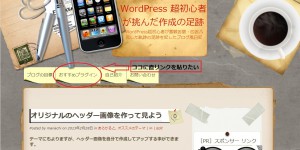
↑(画像クリックで拡大)
もし、意味合い(ニュアンス)が違っていたらごめんなさい。WordPressの多くのテーマには、上図の様なグローバルナビゲーションが標準実装されています。
そして、デフォルト(初期設定の状態)では、固定ページに対応した形となっています。つまり、固定ページを作成すると、自動的にグローバルナビ上に表示される様に設定されているのです。
ですから、この部分(グローバルナビ)にどうやって直接リンクを貼れば良いのか?と言う疑問がでてくると思うんです。
つまりは、グローバルナビと固定ページがごっちゃになってしまっているので、分けて別々に考えて下さい。グローバルナビはグローバルナビ。固定ページは固定ページです。
それでは、グローバルナビに直接リンクを貼る方法です。それは、カスタムメニューを使用します。これは直リンクだけではなく、固定ページ・カテゴリー・各記事などを個別に自由に設定・表示出来るスグレモノのメニューなんですね。
上図の様に、ダッシュボードの「外観」⇒「メニュー」を選択すると「カスタムメニュー」の画面になります。まだまっさらな状態なので、メニュー名選択以外は白く霞んでいると思います。
このメニュー名は、あなたが分かりやすい名前でOKです。サイト上のは表示されません。グローバルナビやウェジットでメニューを表示させる時にどのメニューを表示させるのか?を決めるための名前です。自分で分かりやすい名前をつけて下さい。
そうすると、固定ページやカテゴリーなどを選択出来る様になります。例えばグローバルナビに表示したいとします。そうしたら、表示させたいページやカテゴリーを選んで「追加」を押すと、メニュー上に表示されていきます。その並び順でグローバルナビに表示される様になります。
※メニューを作成した時に表示させたい場所が現れると思います。各テーマによって、表示箇所が異なりますのでご注意下さい。
そして、そして、本題の「直リンク」ですが、「カスタムリンク」を追加することで直接リンクを貼ることが出来ます。あなたの別のサイト・お気に入りのページ(個別記事)・アフィリリンクなど、お好きなURLを入力する事で「直リンク」を貼るのと同じになります。
少し長くなりましたが、伝わりましたでしょうか?もし分かりにくい様でしたら、フォーラムの利用や「グローバルナビの使い方」「カスタムメニューの使い方」など、キーワードを変えて検索をしてみましょう。

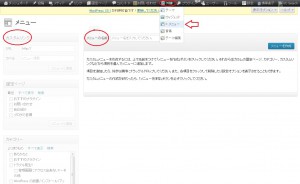
ピンバック: 最初の記事 wordpressに関するメモ代わりに | 艦これ動画紹介ブログカッコカリ